《ToDesk》:设备列表全面展示,一目了然!
ToDesk最新版是一款实用且流畅的远程协助软件,通过ToDesk用户可以快速对同样安装了这款软件的用户进行远程控制,近日有一些小伙伴想了解ToDesk在哪查看设备列表?下面就为大家带来了ToDesk查看设备列表的方法,一起来看看吧。
ToDesk查看设备列表方法
1、点击打开ToDesk软件,然后找到设备列表。

2、点击最近连接。

3、最后就可以在这里查看设备。

以上就是ToDesk查看设备列表方法的全部内容了, 希望能够帮助到各位小伙伴。更多软件相关的内容各位小伙伴们可以关注,会一直给各位小伙伴们带来软件的教程!如果你对此文章存在争议,可在评论区留言和小伙伴们一起讨论。
《ToDesk》又推出新招!轻松切换屏幕,畅享全新体验!
ToDesk最新版是一款实用且流畅的远程协助软件,通过ToDesk用户可以快速对同样安装了这款软件的用户进行远程控制,近日有一些小伙伴想了解ToDesk如何切换屏幕?下面就为大家带来了ToDesk切换屏幕的方法,有需要的小伙伴可以来了解了解哦。
ToDesk切换屏幕的方法
1、首先,在自己的电脑中,选择【设备列表】。

2、然后可以看到所有可以连接的设备屏幕。

3、最后选中想要切换到的屏幕,点击右边【远程控制】即可切换。

以上就是ToDesk切换屏幕的方法的全部内容了, 希望能够帮助到各位小伙伴。更多软件相关的内容各位小伙伴们可以关注,会一直给各位小伙伴们带来软件的教程!如果你对此文章存在争议,可在评论区留言和小伙伴们一起讨论。
《ToDesk》怎么添加新设备
ToDesk是一款专业的远程控制软件,想要远程控制指定的设备需要先将设备添加,那么ToDesk怎么添加新设备呢?接下来就为大家带来了ToDesk添加新设备方法,还有不清楚的小伙伴可以来看看哦。

ToDesk添加新设备方法
1、首先打开todesk软件后,点击【设置列表】。
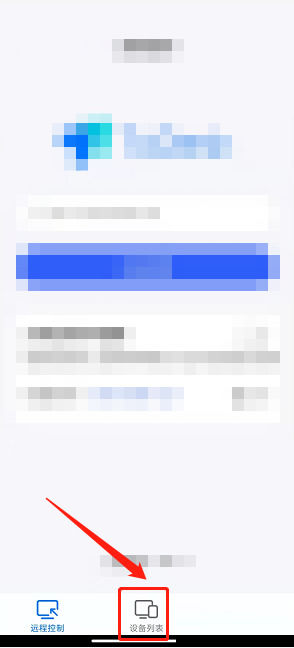
2、然后进入设备列表界面,点击页面右上角【+图标】。
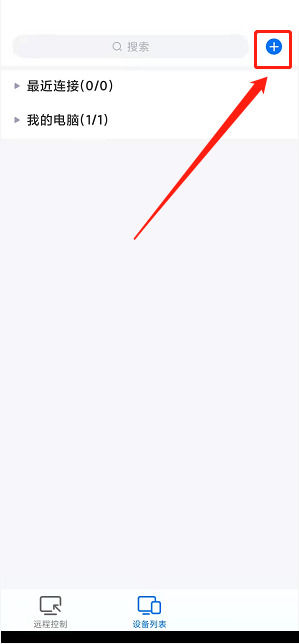
3、接着进入弹出界面,点击【添加新设备】。
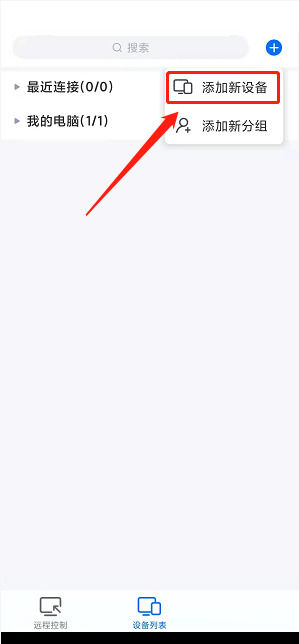
4、最后进入添加新设备界面,输入设备代码、密码、分组、别名,点击【确定】。
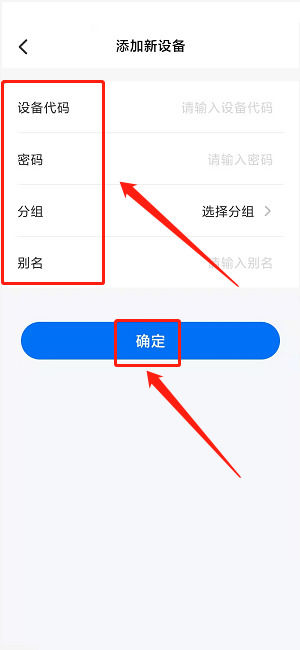
《ToDesk》个性签名怎么修改
《ToDesk》个性签名怎么修改,todesk的个性签名是会对其他人展示的,我们可以自定义签名的内容,对其自定义设置。那么todesk怎么改签名呢?小编整理了相关的教程,感兴趣的一起去看看吧!
todesk怎么改签名?
1、打开ToDesk我的页面,在右上角点击箭头;
2、找到个性签名;
3、在编辑个性签名界面,输入新个性签名,点击完成就可以了。

以上就是小编整理的“《ToDesk》个性签名怎么修改”的全部内容,想要了解更多的手机游戏攻略或者软件教程,可以关注本站,每天都会实时更新一些有价值的内容,希望大家喜欢。
复制本文链接 攻略文章为肉团资源网所有,未经允许不得转载。
















